
Tabla de contenido:
- Paso 1: mira el video
- Paso 2: Obtén todas las cosas
- Paso 3: programe la placa Arduino y conecte el escudo
- Paso 4: Identifique las conexiones de clavijas del conector PS / 2 y conéctelo a la placa Arduino
- Paso 5: conecte los cables a los terminales de salida del motor
- Paso 6: Configure un diseño de prueba
- Paso 7: conecte los cables de salida del motor a los desvíos y la potencia de la pista
- Paso 8: conecte el teclado al conector PS / 2
- Paso 9: Coloque la locomotora y algo de material rodante en las vías
- Paso 10: Conéctese a la alimentación y enciéndalo
- Paso 11: Siéntese con su teclado y opere su diseño
- Paso 12: ¡Ve más lejos
- Autor John Day [email protected].
- Public 2024-01-30 08:40.
- Última modificación 2025-01-23 14:39.

Al usar microcontroladores Arduino, hay muchas formas de controlar los diseños de modelos de trenes. Un teclado tiene la gran ventaja de tener muchas teclas para agregar muchas funciones. Aquí veamos cómo podemos comenzar con un diseño simple con control de locomotoras y desvíos. Esta es una versión mejorada de uno de mis proyectos anteriores. Así que, sin más preámbulos, ¡comencemos!
Paso 1: mira el video


Paso 2: Obtén todas las cosas
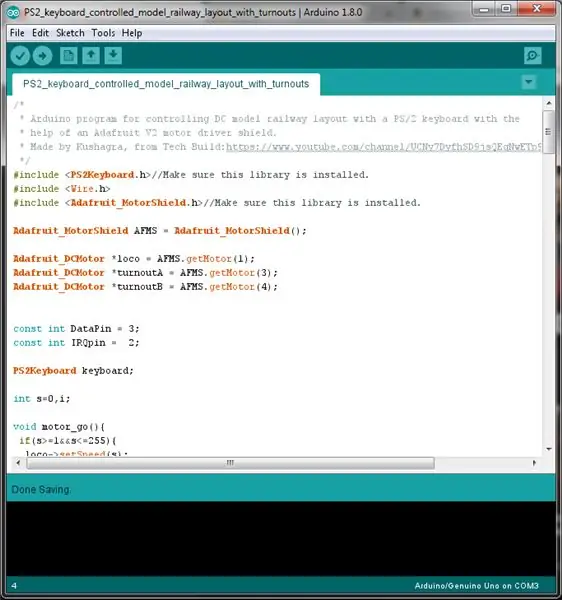
Para este proyecto necesitará:
- Una placa de microcontrolador Arduino.
- Un protector de controlador de motor Adafruit V2.
- Un conector PS / 2 hembra (consigue el que se muestra en la imagen, te facilitará el trabajo).
- 4 cables de puente macho a macho (para conectar el conector hembra PS / 2 a la placa Arduino).
- 4 cables de puente macho a macho (2 por cada desvío).
- 2 cables de puente macho a macho (para conectar la alimentación de la pista).
- Fuente de alimentación de CC de 12 voltios con una capacidad de corriente de al menos 1 A (1000 mA).
- Un teclado PS / 2 (¡el USB no funcionará!)
- Un cable USB adecuado para programar la placa Arduino.
Paso 3: programe la placa Arduino y conecte el escudo

Obtenga la biblioteca para el teclado PS / 2 desde aquí.
Para instalar la biblioteca para Adafruit motor shield, vaya a Sketch> Incluir biblioteca> Administrar bibliotecas y busque la biblioteca Adafruit motor shield V2, instálela y listo.
Paso 4: Identifique las conexiones de clavijas del conector PS / 2 y conéctelo a la placa Arduino



Usando un multímetro configurado para prueba de continuidad y usando la imagen dada como referencia, marque los pines del conector PS / 2 / cables de extensión y haga las siguientes conexiones de cableado entre el conector PS / 2 y la placa Arduino:
- Conecte el cable 'CLOCK' al pin D2.
- Conecte el cable 'DATA' al pin D3.
- Conecte el cable 'GND' al pin 'GND'.
- Conecte el cable '+ 5 voltios / VCC' al pin + 5 voltios.
Paso 5: conecte los cables a los terminales de salida del motor

Paso 6: Configure un diseño de prueba

Paso 7: conecte los cables de salida del motor a los desvíos y la potencia de la pista

Verifique todas las conexiones de cableado y asegúrese de que no haya conexiones sueltas.
Paso 8: conecte el teclado al conector PS / 2


Paso 9: Coloque la locomotora y algo de material rodante en las vías

Paso 10: Conéctese a la alimentación y enciéndalo

Paso 11: Siéntese con su teclado y opere su diseño

Paso 12: ¡Ve más lejos
Quedan muchos botones en el teclado. Continúe e intente agregar más desvíos y funciones a su diseño. Hagas lo que hagas, ¡no olvides seguir probando cosas nuevas!
Recomendado:
Modelo de ferrocarril sencillo automatizado punto a punto: 10 pasos (con imágenes)

Modelo de ferrocarril de punto a punto automatizado simple: los microcontroladores Arduino son excelentes para automatizar los diseños de modelos de ferrocarril. La automatización de diseños es útil para muchos propósitos, como colocar su diseño en una pantalla donde la operación de diseño se puede programar para ejecutar trenes en una secuencia automatizada. El l
Trazado de modelo de ferrocarril automatizado con dos trenes (V2.0) - Basado en Arduino: 15 pasos (con imágenes)

Trazado de modelo de ferrocarril automatizado con dos trenes (V2.0) | Basado en Arduino: Automatizar los diseños de maquetas de trenes con microcontroladores Arduino es una excelente manera de fusionar microcontroladores, programación y modelismo ferroviario en un solo pasatiempo. Hay un montón de proyectos disponibles para hacer funcionar un tren de forma autónoma en un modelo de ferrocarril
Diseño de ferrocarril modelo automatizado simple - Controlado por Arduino: 11 pasos (con imágenes)

Diseño de ferrocarril modelo automatizado simple | Controlado por Arduino: los microcontroladores Arduino son una gran adición al modelo de ferrocarril, especialmente cuando se trata de automatización. Aquí hay una manera simple y fácil de comenzar con la automatización de ferrocarriles modelo con Arduino. Así que, sin más preámbulos, ¡comencemos
Luces automáticas de túnel de ferrocarril modelo: 5 pasos

Model Railroad Automatic Tunnel Lights: esta es mi placa de circuito favorita. El diseño de mi modelo de ferrocarril (todavía en progreso) tiene varios túneles y, aunque probablemente no sea un prototipo, quería tener luces de túnel que se encendieran cuando el tren se acercaba al túnel. Mi primer impulso fue b
Disposición de modelo de ferrocarril automatizado con bucles inversos: 14 pasos

Diseño de modelo de ferrocarril automatizado con bucles inversos: en uno de mis Instructables anteriores, mostré cómo hacer un modelo de ferrocarril automatizado simple punto a punto. Una de las principales desventajas de ese proyecto era que el tren tenía que moverse en sentido inverso para regresar al punto de partida. R
